Wise Folder Hider下载解密文件和文件夹教学
时间:2021-04-23 11:22:31 作者:无名 浏览量:53
Wise Folder Hider是windows下的免费文件/文件夹隐藏工具,不管是我们在工作还是生活中都有非常多的文件,数据是非常重要的,我们需要对其进行加密或者隐藏,才能够保证文件数据的安全性,本软件是一款非常好用的文件文件夹隐藏工具,具有丰富实用的功能,简洁直观的操作界面和简历的使用方法能够帮助用户轻松隐藏文件或者文件夹,支持用户对其进行加密处理,并且能够随时进行解密操作,用户可以批量进行文件或者文件夹处理。一键拖拽就可以将文件,或者文件夹,到入到客户端当中,喜欢的朋友赶紧下载体验吧!
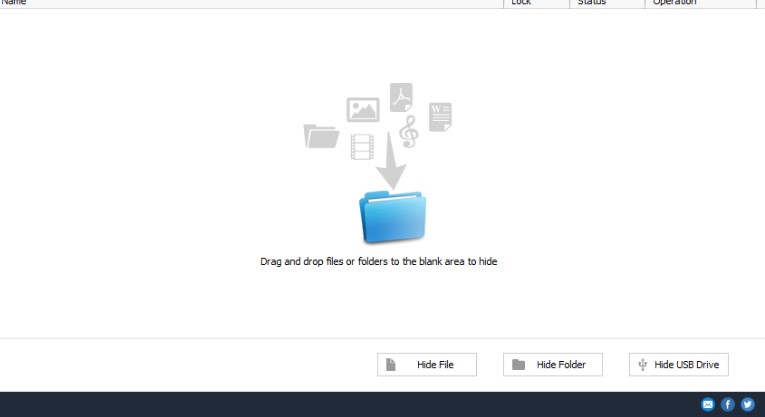
功能特点
1,全面的加密功能,为用户提供双重加密,除了登录密码,还可以为每个文件单独设置密码;
2,良好的操作体验,比如拖拽功能,右键菜单功能,操作非常简单,不需要进行系统学习就可以轻松上手使用;
4,免费,并且提供多国语言。
使用帮助
解密文件和文件夹
如果需要查看加密文件,则需要先运行Wise Folder Hider,切换到“加密文件”,选择文件所在的储物柜,单击“安装”按钮以打开储物柜,然后您可以打开和编辑文件。
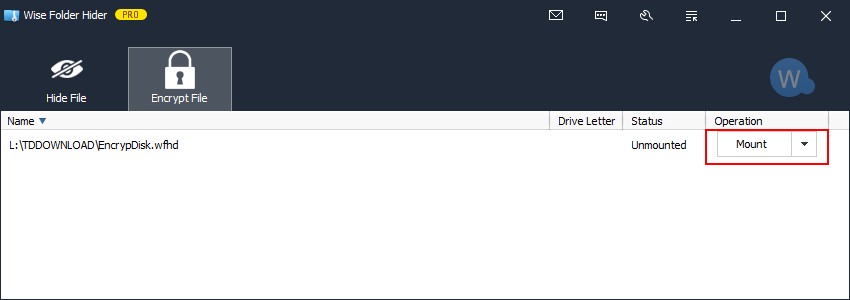
Wise Folder Hider下载解密文件和文件夹教学图2
如果更衣室文件夹中未显示该储物柜,则需要先单击“打开”按钮以找到该储物柜文件。
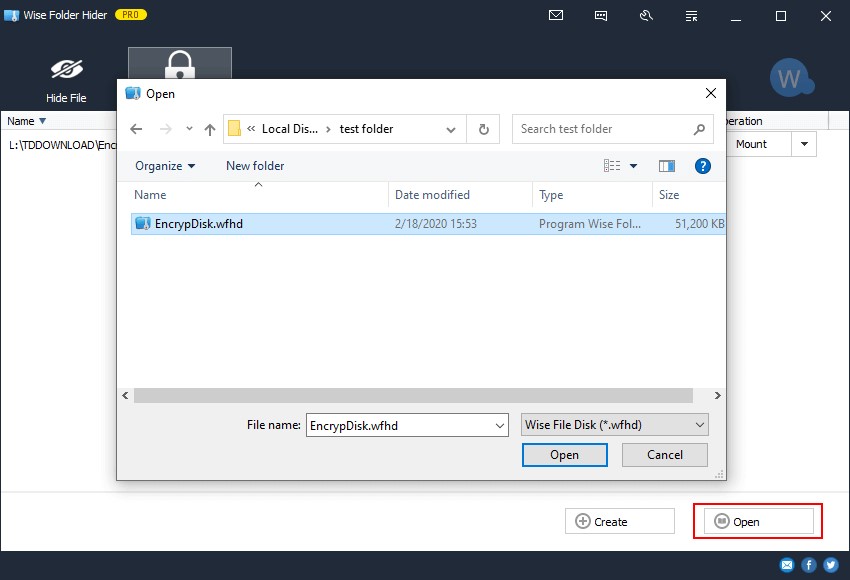
Wise Folder Hider下载解密文件和文件夹教学图3
储物柜有4个命令:安装,卸载,删除和设置密码。
安装
如果卸载了储物柜状态,则可以单击“安装”以打开此储物柜。
卸载
如果已安装储物柜状态,则该储物柜的所有文件和文件夹都是可见的并可编辑的。您可以单击“卸载”再次加密此储物柜。
删除
如果您不想继续使用储物柜,请单击“删除”按钮以停止保护储物柜,然后删除该储物柜文件,例如Mylocker.wfhd。
此命令将停止保护储物柜。任何人都可以复制,移动和删除此储物柜。
设置密码
对于储物柜,我们强烈建议您设置与登录密码不同的密码,特别是如果您需要将储物柜文件复制到USB驱动器,然后在另一个系统中打开它时,尤其如此。该密码可以有效地防止未经授权的访问。
Wise Folder Hider 4.2.7.187 中文版
- 软件性质:国外软件
- 授权方式:共享版
- 软件语言:简体中文
- 软件大小:2037 KB
- 下载次数:71218 次
- 更新时间:2021/4/23 17:32:03
- 运行平台:WinAll...
- 软件描述:Wise Folder Hider是一款简单的文件、文件夹隐藏/加密工具。Wis... [立即下载]
相关资讯
相关软件
电脑软件教程排行
- 破解qq功能和安装教程
- 怎么将网易云音乐缓存转换为MP3文件?
- 比特精灵下载BT种子BT电影教程
- 微软VC运行库合集下载安装教程
- 土豆聊天软件Potato Chat中文设置教程
- 怎么注册Potato Chat?土豆聊天注册账号教程...
- 浮云音频降噪软件对MP3降噪处理教程
- 英雄联盟官方助手登陆失败问题解决方法
- 蜜蜂剪辑添加视频特效教程
- 比特彗星下载BT种子电影教程
最新电脑软件教程
- 巴别鸟客户端企业通知设置图文教学
- 视频编辑专家视频片段截取和格式转换教学
- 天易成网管软件纯插件管理模式使用帮助
- 中国农业银行网银助手软件简介和使用教程介...
- 福昕PDF编辑器绘画选项设置图文教学
- 逍遥笔手写输入法安装教程介绍
- 领跑(LabelPainter)条码打印软件功能特点和...
- 网吧代理软件软件简介和使用教程
- 迅捷CAD转换器DWG文件转换成PDF图文教学
- vivo手机主题商店软件说明和使用教程
软件教程分类
更多常用电脑软件
更多同类软件专题







